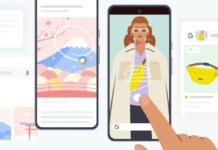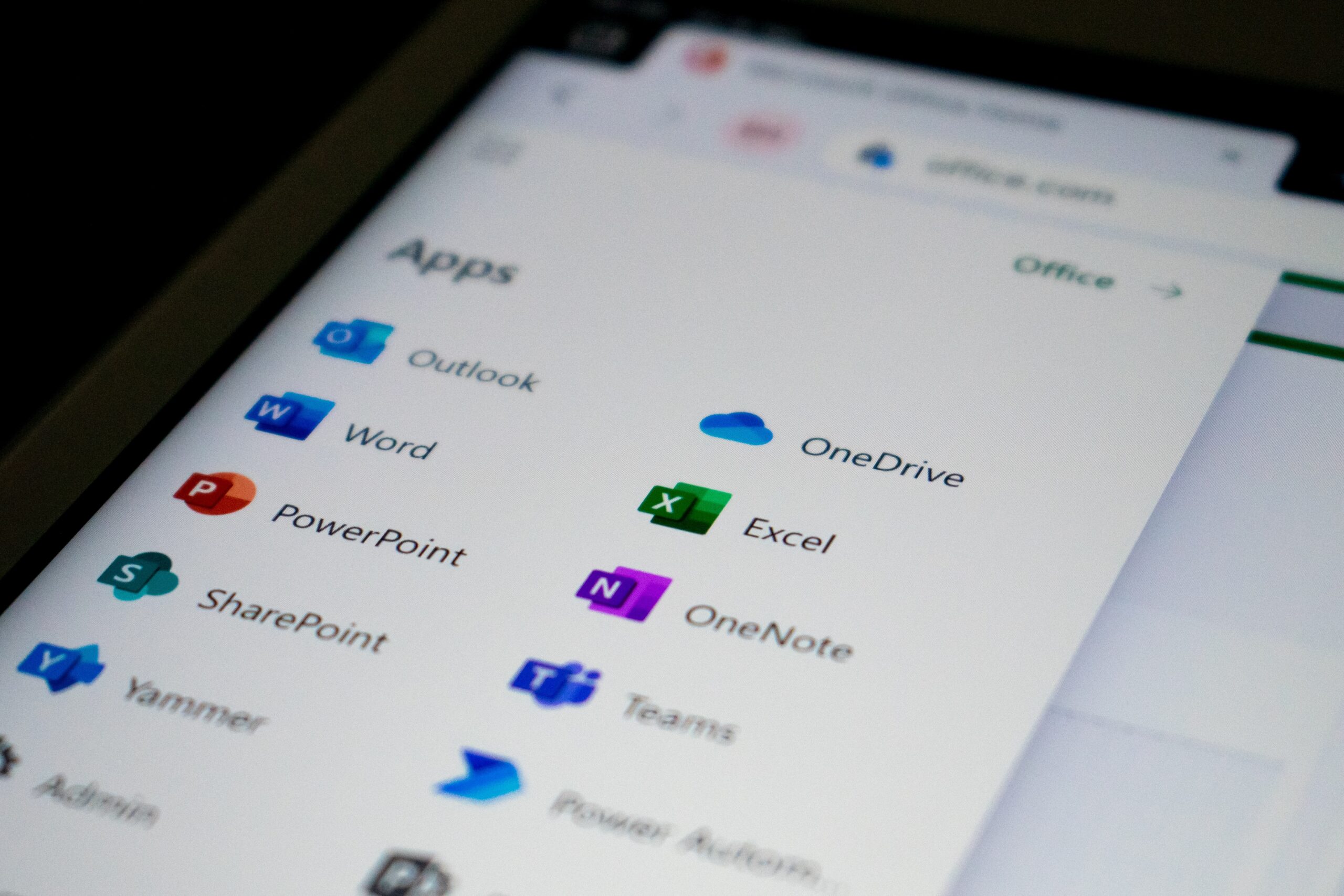Een nieuwe Windows is traditioneel een mooi moment om met een schone lei te beginnen en je oude Windowsinstallatie de vuilbak in te gooien. Tot voor Windows 10 was dat eenvoudig: je kocht het nieuwe OS, stak de installatiecd of usb in de computer, startte op vanaf het installatiemedium en volgde de nodige instructies. Na het formatteren van de systeemschijf installeerde de nieuwe Windows zich, je kon de bijgeleverde productcode ingeven en je was klaar.
Windows 10
Omdat Windows 10 gratis is voor gebruikers van Windows 7 en 8 ligt de situatie iets moeilijker. Wie Windows XP gebruikt of geld te veel heeft kan Microsofts nieuwste OS natuurlijk gewoon kopen en de klassieke methode gebruiken, maar wat als je wil genieten van de gratis upgrade en toch een propere installatie wil doen?
Een nieuwe installatie uitvoeren gaat gelukkig wel, maar de aanpak is nieuw. Je zal eerst op je tanden moeten bijten en wel gewoon moeten upgraden naar Windows 10. Dat is nodig omdat een succesvolle upgrade een Windows 10-productsleutel met zich mee brengt. Die zullen we zo meteen nodig hebben. Voer de upgrade uit wanneer Microsoft dat voorstelt of forceer hem eventueel indien je niet kan wachten.
Na de upgrade koppelt Microsoft je hardware ID aan Windows 10. Zolang je niet te veel hardware verandert blijft je computer dus gelinkt aan een legale versie van Windows 10, zelfs wanneer je het hele systeem wist. Wacht echter nog even met formatteren.
Installatie USB


Download nu de Media Creation Tool (als je een Engelse installatie hebt) of het hulpprogramma (voor een Nederlandstalige installatie). Dubbelklik op de tool en kies “Create installation media for another PC”. Je krijgt nu de keuze: de tool zal ofwel een ISO-bestand genereren dat je later op een dvd kan branden om er een installatieschijf van te maken, of je kan een usb-stick omtoveren tot installatiestaafje. We raden aan om voor dat laatste te opteren, het is sneller en werkt achteraf op alle computers. Hier lees je hoe je te werk gaat. Let er op dat je zeker de juiste versie van Windows op het stickje zet, of de activatie zal mislukken. Klik daartoe rechts op deze computer en kijk naar de naam en het type van je besturingssysteem.
Om de stick te maken zal de tool de nodige installatiebestanden downloaden en wegschrijven. Loopt er iets mis, kijk dan na of je usb-staaf zeker een formaat van 4 GB of meer heeft.
‘Clean Install’
Met de staaf en de sleutel bij de hand is het tijd voor de nieuwe installatie. Maak zeker en vast eerst een back-up. We testten de nieuwe installatie hier met succes maar dat wil niet zeggen dat er bij jou niets kan mis lopen. Idealiter maak je een image-back-up naar een externe schijf waarvan je dan later weer kan herstellen moest de installatie of de activatie om de een of andere reden toch mislopen.Acronis True Image is een betrouwbare tool en de software is al Windows 10 compatibel.
Steek nu je usb-stick in de pc, wuif vaarwel en start de computer opnieuw op. Mogelijks moet je in je Bios-instellingen de prioriteit van de opstartmedia nog wijzigen. Je wil immers opstarten van op het usb-staafje en niet van op je harde schijf. Sommige pc’s geven je de optie om met een sneltoets van de usb-stick op te starten, anders zal je met een andere sneltoets (vaak F2, F8, F11 of F12) naar de Bios-instellingen moeten navigeren om daar de usb-stick prioriteit te geven.


De computer zal nu de setup vanop de stick lanceren. wanneer je de productcode moet ingeven kies je nu Overslaan, waarna je de installatie verder kan zetten. Volg de instructies, en ga na de installatie online. Als alles goed is gegaan, dan zal Windows 10 nu zichzelf activeren. Bij veel gebruikers lukt dat echter niet meteen. In dat geval is geduld een schone deugd: in deze drukke periode hebben de servers van Microsoft het soms moeilijk en kan het even duren alvorens je hardware ID wordt teruggevonden.


Wie niet geduldig is kan de activatie versnellen. Open daartoe de commandprompt (typ ‘cmd’ en open als administator). Plak daarin hetvolgende commando: ‘slmgr.vbs /ato’ en druk op Enter. Daarmee forceer je de activatie, maar als de server echt overbelast is zal je deze stap meerdere malen moeten uitvoeren. Om te verifiëren of Windows geactiveerd is ga je naar Instellingen. Kies daar voor Bijwerken en Beveiliging en tot slot activering